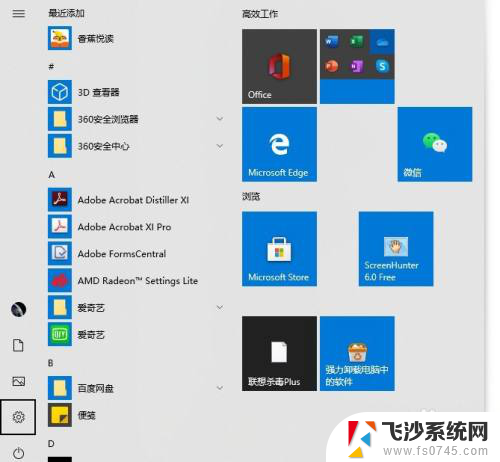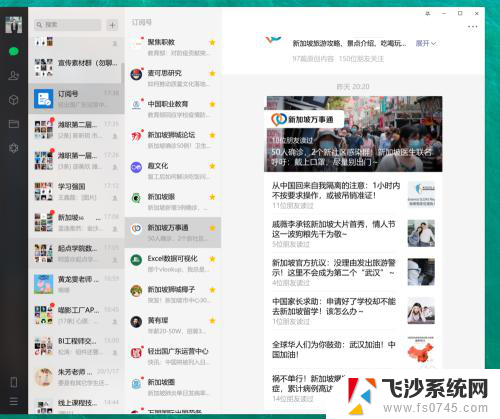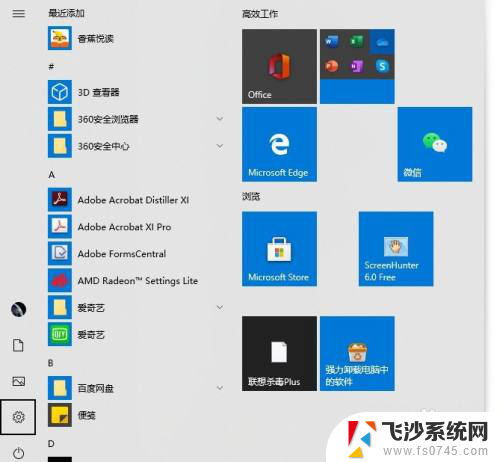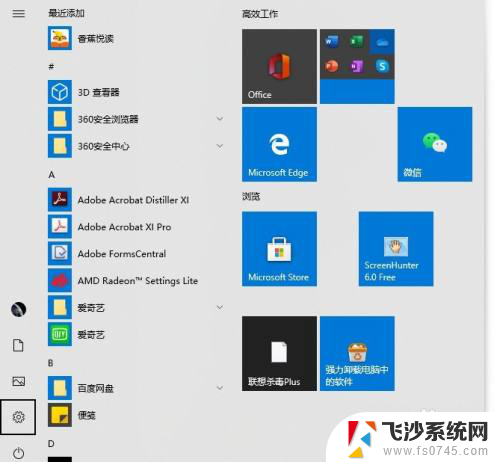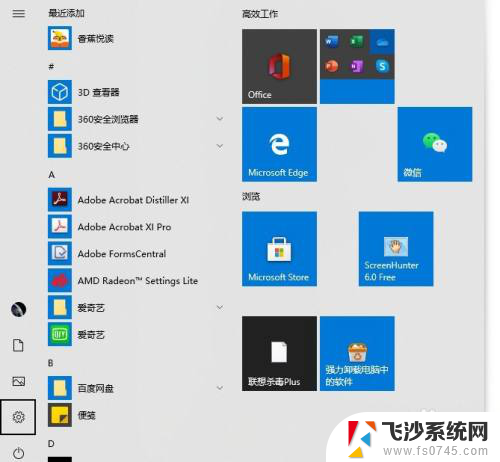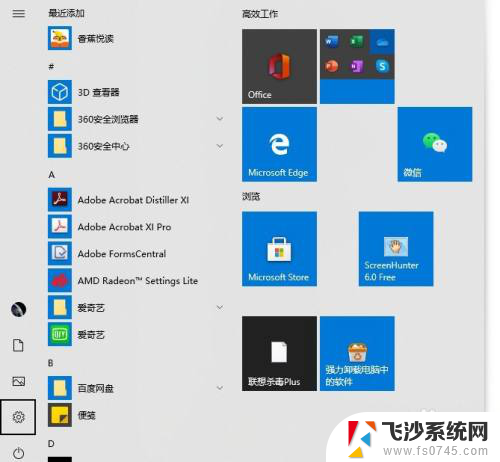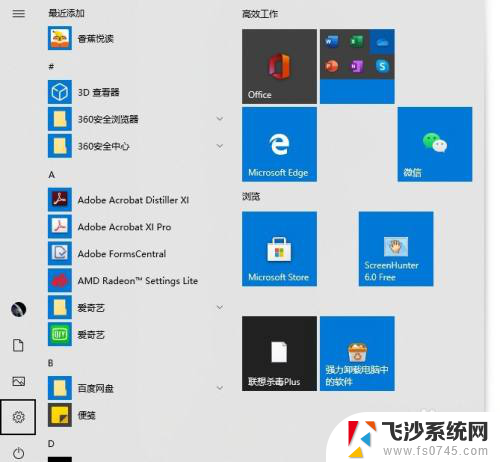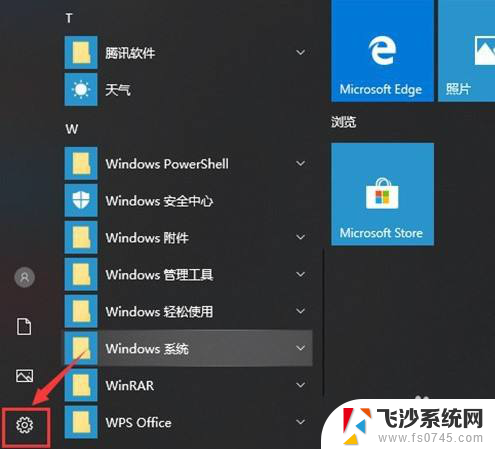y9000p没有鼠标指针 电脑鼠标箭头不见了怎么解决
近日许多用户反馈称他们的电脑出现了一个奇怪的问题:鼠标指针不见了!在使用电脑时,没有了鼠标箭头,使得操作变得异常困难,对于这个问题,许多人不知所措,不知道该如何解决。不必担心我们将在本文中为大家提供一些简单易行的解决方法,帮助大家解决这一鼠标指针消失的烦恼。无论是因为软件故障还是硬件问题,相信通过本文提供的解决方案,您一定能够重新找回鼠标指针,让您的电脑操作恢复正常。
具体步骤:
1.按Windows键,然后连续按Shift+Tab键3次。再按向下箭头↓找到设置图标(齿轮形状),按Enter键。
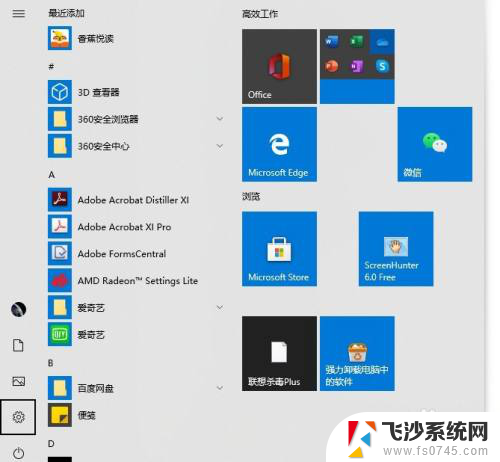
2.按Tab键,然后按向右箭头→,找到【设备】,按Enter。
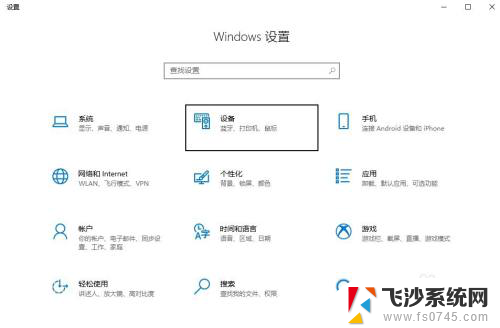
3.按Tab键,然后向下箭头↓找到【鼠标】,按Enter键。
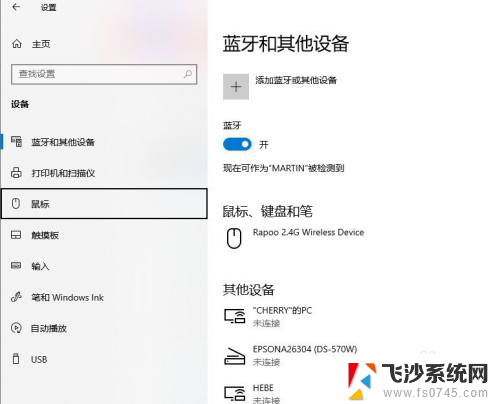
4.多次按Tab键,找到位于底部的【其他鼠标选项】。按Enter键。
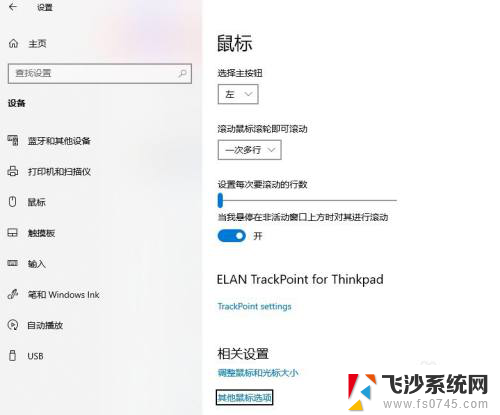
5.此时跳出【鼠标属性】对话框。
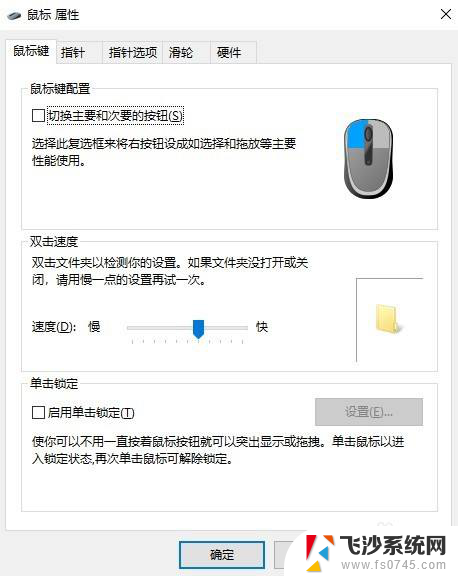
6.按Shift+Tab,然后按向右箭头→切换到【硬件】。按Tab键查看设备情况。如果有设备关闭,打开即可恢复鼠标箭头。
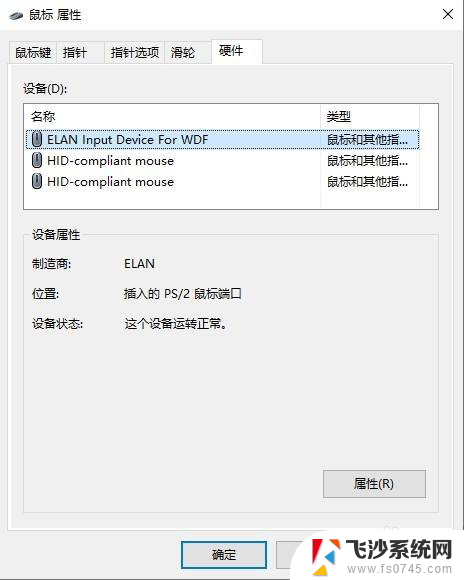
以上就是y9000p没有鼠标指针的全部内容,如果你也遇到了同样的问题,可以参考以上方法来解决,希望对你有所帮助。